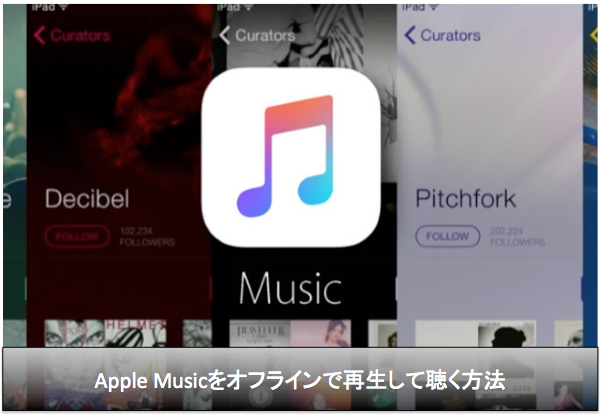こんにちは!!『アル』です。
本日ご紹介させて頂く内容は
『【Apple Music】iPhoneから3ヶ月無料トライアル使い始める方法』
についてご紹介させて頂きます。
定額制で聴き放題の音楽配信サービスが
各会社ともに盛んになっています。
定額制でこんなにたくさんの音楽を
配信して音楽業界は大丈夫!?
って勝手に思ってしまうアルです。
まあアルの意見はどうでもいいですが、
今更周りの友達に聴きにくい
Apple Musicの始めた方を
画像を用いて丁寧に解説していきます。
Apple Musicの3ヶ月無料トライアルの開始方法
まずはApple Musicにログインしましょう。
こちらのURLから接続することが出来ます。
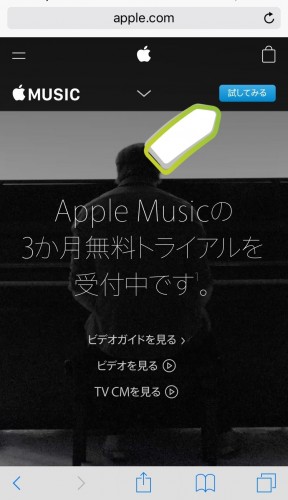
右上にある『試してみる』を
ポチッと押して試しましょう。
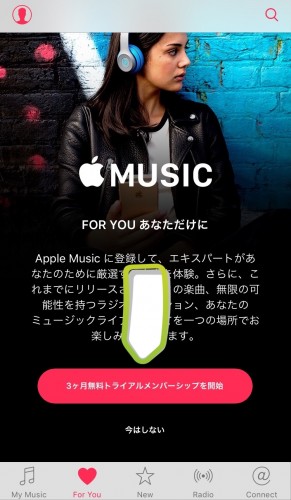
矢印のある
『3ヶ月無料トライアルメンバーシップを開始』
を選択しましょう。
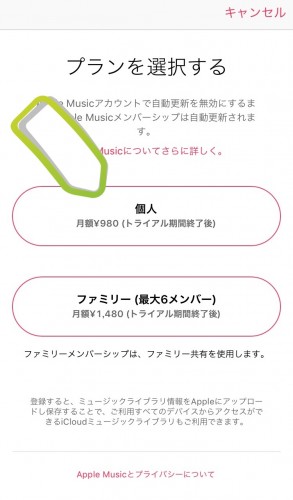
お次はプランの選択です。
『個人』の項目を選択しましょう
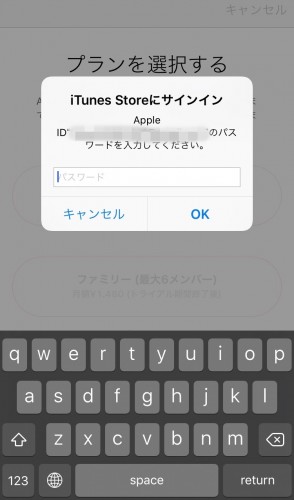
iTunesにサインインしましょう。
クレジットカードと紐付いた
Apple IDでログインする必要があります。
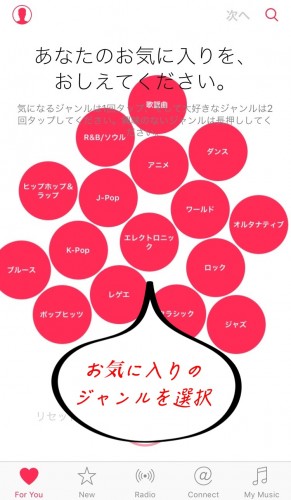
さっそくApple Musicの画面が表示されます。
最初に、あなたのお好きな音楽のジャンルを
赤い丸いボールの中から選びましょう。
好きなジャンルにはワンクリック
大好きなジャンルには二回クリック

嫌いなジャンルは長押しで削除して
本当に自分の好きなジャンルに絞っていきましょう。

好きなジャンルを絞ったら
右上にある『次へ』を選択しましょう。
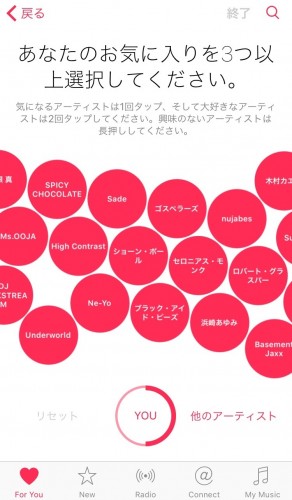
Apple Musicがあなたの好きそうなアーティストを
自動で選択してくれます。
ジャンル設定の時と同様に
好きなジャンルにはワンクリック
大好きなジャンルには二回クリック
で選んでいきましょう。

アーティストを選び終わったら
右上の『次へ』を選択しましょう。
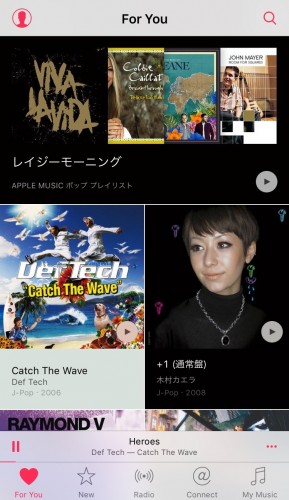
これで初期設定は終わりです。
Apple Musicのホーム画面はこんな感じです。
適当に今聴きたいアーティストをポチッと押して
音楽をガンガンかけちゃいましょう。
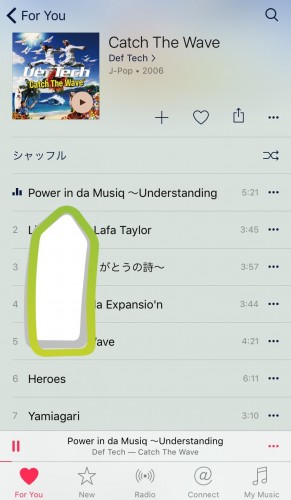
アルの大好きな『Def tech』をチョイスしました。
聴きたい曲をポチッと押すと
音楽が流れ始めます。
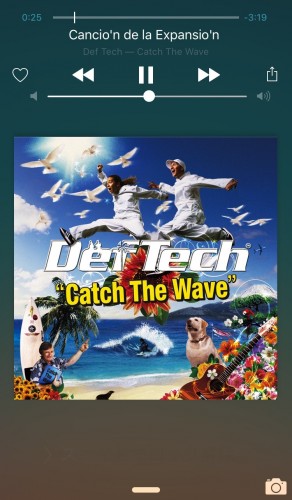
スリープモードにしても音楽はバックグラウンドで
流れておりずっと聴くことが可能です。
また、スリープモードを解除しようとすると
上記の様に今流れている曲の画面も表示されます。
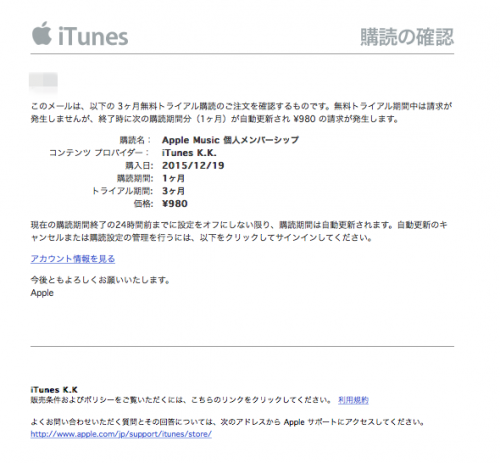
念の為に、Apple IDに登録している
メールアドレスを確認しましょう。
上記の写真の様にレシートが
送られてきているはずです。
まとめ
Apple Musicは現在3ヶ月間無料で
試すことが可能なので
是非、トライアルに申し込んでみることを
お勧めします。
懐かしの曲や洋楽も大量に聞くことが
可能ですし無料期間が3ヶ月と長いですから
3ヶ月の間あんまり楽しまなかったら
解約すればいいだけなので
実質、3ヶ月は無料で遊べますね。
無料トライアルが過ぎると
自動で有料サービスへ移行されるので
Apple Musicの自動で有料サービスへ移行させずに解約する方法
を参考にしながら今のうちに
設定しておきましょう。
無料だからといって登録して
そのあと、解約するの忘れて
結局課金されているっことにならない様に
今のうちにね!